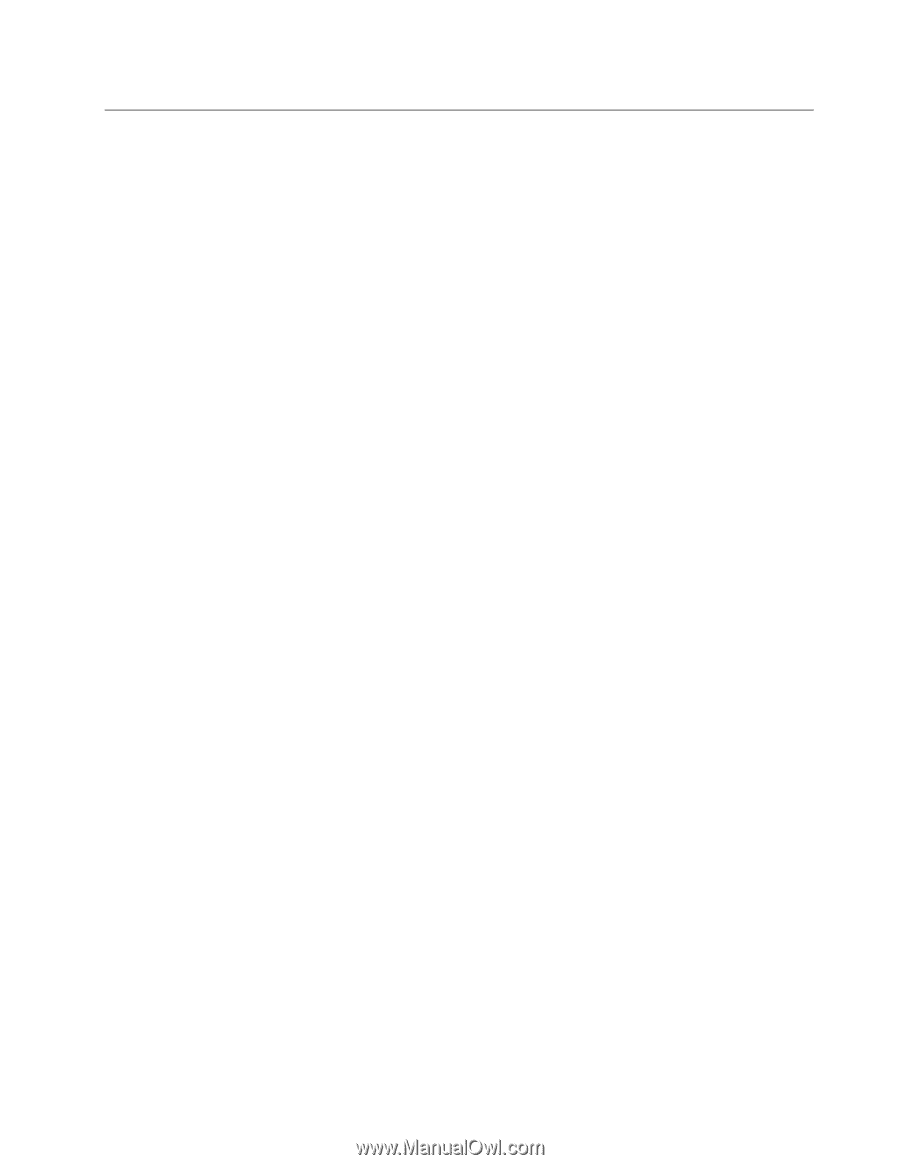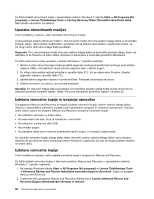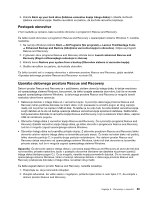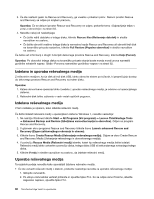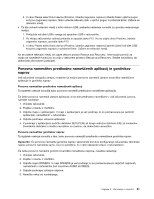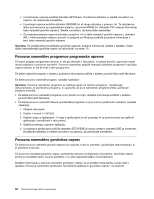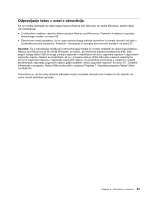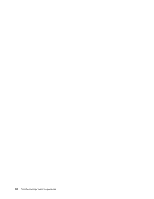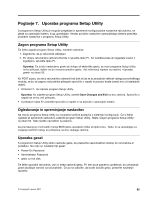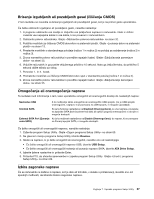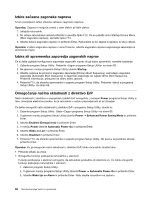Lenovo ThinkCentre Edge 91 (Slovenian) User Guide - Page 75
Odpravljanje težav v zvezi z obnovitvijo
 |
View all Lenovo ThinkCentre Edge 91 manuals
Add to My Manuals
Save this manual to your list of manuals |
Page 75 highlights
Odpravljanje težav v zvezi z obnovitvijo Če ne morete dostopati do delovnega prostora Rescue and Recovery ali okolja Windows, storite nekaj od naslednjega: • Z reševalnim medijem zaženite delovni prostor Rescue and Recovery. Preberite »Izdelava in uporaba reševalnega medija« na strani 60. • Obnovitveni medij uporabite, če ne uspe nobena druga metoda obnovitve in morate obnoviti trdi disk v tovarniške privzete nastavitve. Preberite »Ustvarjanje in uporaba obnovitvenih medijev« na strani 57. Opomba: Če z reševalnega medija ali z obnovitvenega medija ne morete dostopiti do delovnega prostora Rescue and Recovery ali do okolja Windows, je možno, da reševalna naprava (notranji trdi disk, disk, pogon trdega diska USB ali druga zunanja naprava) ni nastavljena kot prva zagonska naprava v zagonskem zaporedju naprav. Najprej se prepričajte, ali je v programu Setup Utility reševalna naprava nastavljena kot prva zagonska naprava v zaporedju zagonskih naprav. Za podrobne informacije o začasnih in trajnih spremembah zaporedja zagonskih naprav glejte razdelek »Izbira zagonske naprave« na strani 67. Dodatne informacije o programu Setup Utility boste našli v poglavju Poglavje 7 »Uporaba programa Setup Utility« na strani 65. Pomembno je, da čim prej ustvarite reševalni medij in komplet obnovitvenih medijev ter jih shranite na varno mesto prihodnjo uporabo. Poglavje 6. Informacije o obnovitvi 63